Como Ver las Ramas de un Repositorio GitHub con Git
 2 minuto(s)
2 minuto(s)En esta página:
Cuando estamos trabajando con un repositorio de la plataforma GitHub.
A veces necesitamos conocer cuáles son las ramas que tiene.
En este tutorial, te enseñaré a Como Ver las Ramas de un Repositorio GitHub con Git, vamos con ello.
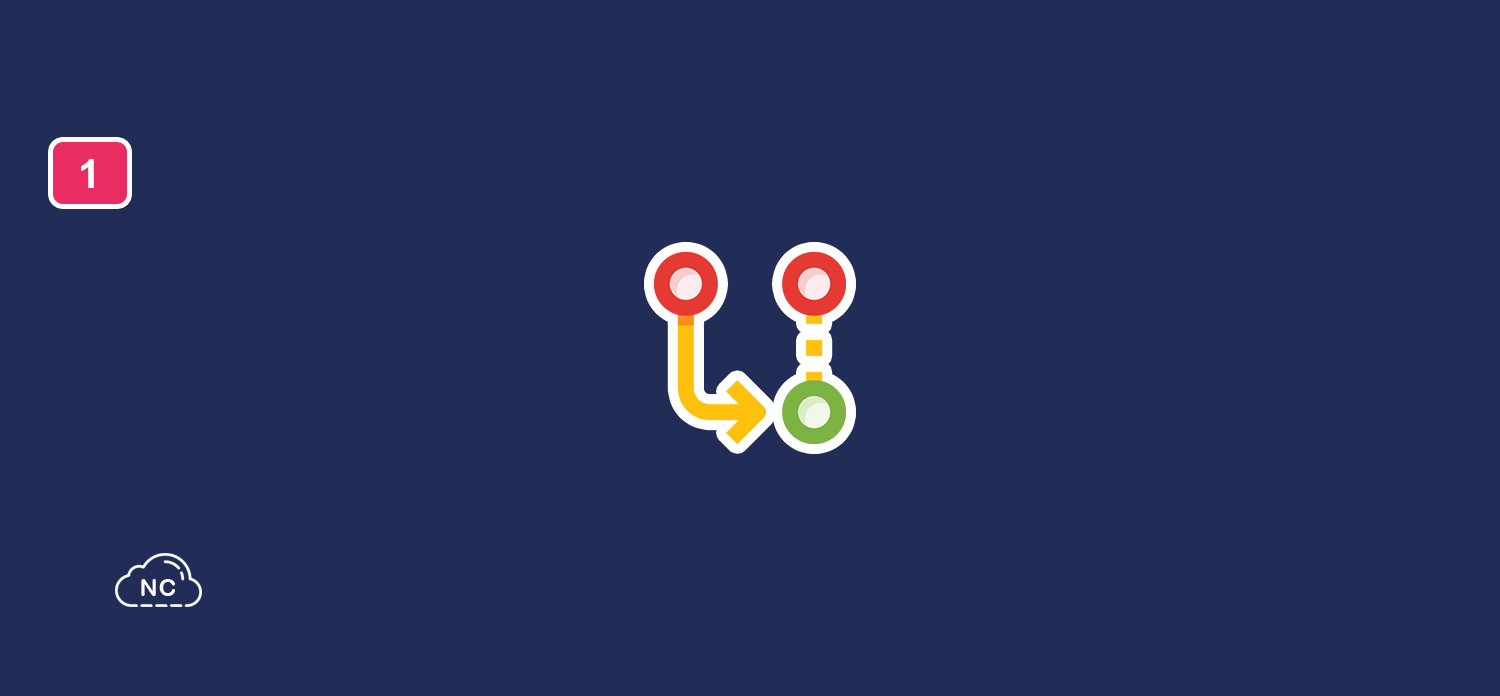
Un repositorio puede tener ramas locales y ramas remotas.
Vamos a usar este repositorio de GitHub que pertenece al tutorial Mostrar un Mensaje en Una Determinada Fecha con Javascript (Con Imagen).
De esta manera podrás entender, cual es la diferencia entre listar ramas localmente y remotamente de un repositorio de GitHub.
Ver Branches o Ramas Locales de un Repositorio GitHub con Git
Para acceder a las ramas locales del repositorio mencionado anteriormente, vamos a clonarlo.
Lo clonamos ejecutando el siguiente comando en nuestra consola o terminal de comandos:
|
1 2 3 4 5 6 7 8 9 10 11 12 |
# Comando para clonar el repositorio de GitHub git clone https://github.com/collectivecloudperu/javascript-fecha-mensaje.git Cloning into 'javascript-fecha-mensaje'... remote: Enumerating objects: 26, done. remote: Counting objects: 100% (26/26), done. remote: Compressing objects: 100% (20/20), done. remote: Total 26 (delta 3), reused 11 (delta 3), pack-reused 0 Receiving objects: 100% (26/26), 143.42 KiB | 1.23 MiB/s, done. Resolving deltas: 100% (3/3), done. |
Ingresamos al directorio del repositorio clonado:
|
1 2 3 4 |
# Comando para ingresar al repositorio que clonamos cd javascript-fecha-mensaje/ |
Ahora listaremos las ramas locales que tiene el repositorio.
Para listar estas ramas locales ejecutamos el siguiente comando:
|
1 2 3 4 5 6 |
# Comando para listar las ramas locales del repositorio git branch * main |
Fijate que solo obtenemos la rama main.
Esto es porque clonamos el repositorio como propietarios de el.
Por ello GitHub nos da la rama main para trabajar en ella.
Ver Branches o Ramas Remotas de un Repositorio GitHub con Git
Igualmente usaremos el repositorio de ejemplo mencionado anteriormente.
Para listar las ramas remotas de un repositorio ejecuta el siguiente comando:
|
1 2 3 4 5 6 7 8 9 |
# Comando para listar las ramas remotas de un repositorio de GitHub git branch -r origin/HEAD -> origin/main origin/backendteam origin/main origin/testing |
Luego de ejecutar el comando anterior deberías de ver las ramas remotas en color rojo.
Las ramas remotas que tiene mi repositorio son: main(HEAD), backendteam, main y testing.
Y si vamos al repositorio de GitHub, podemos confirmar que es así:
Así es como puedes ver las ramas que tiene un repositorio de GitHub con Git.
Conclusión
En este tutorial has aprendido a Como Ver las Ramas de un Repositorio GitHub con Git.
Te servirá de base para que puedas ver las ramas de tus repositorios de GitHub.
Recuerda que la práctica hace al maestro, así que manos a la obra.
Nota(s)
- No olvides que debemos usar la Tecnología para hacer cosas Buenas por el Mundo.
Síguenos en nuestras Redes Sociales para que no te pierdas nuestros próximos contenidos.
- Git
- 23-05-2024
- 01-06-2024
- Crear un Post - Eventos Devs - Foro


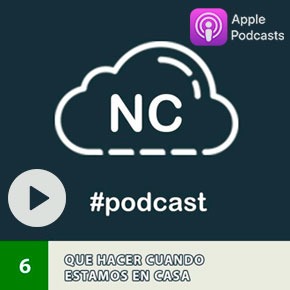












 Seguimos trabajando las 24 horas del día para brindarte la mejor experiencia en la comunidad.
Seguimos trabajando las 24 horas del día para brindarte la mejor experiencia en la comunidad.
 Hemos corregido el problema y ahora la web no muestra esa barra horizontal y se ve en su tamaño natural.
Seguimos trabajando las 24 horas del día, para mejorar la comunidad.
Hemos corregido el problema y ahora la web no muestra esa barra horizontal y se ve en su tamaño natural.
Seguimos trabajando las 24 horas del día, para mejorar la comunidad. Seguimos trabajando las 24 horas y 365 días del año para mejorar tu experiencia en la comunidad.
Seguimos trabajando las 24 horas y 365 días del año para mejorar tu experiencia en la comunidad.

 Seguimos trabajando para brindarte le mejor experiencia en Nube Colectiva.
Seguimos trabajando para brindarte le mejor experiencia en Nube Colectiva.

Social
Redes Sociales (Developers)
Redes Sociales (Digital)